Word表格文字靠上无法居中的解决方法
时间:2023-06-21 10:25:35作者:极光下载站人气:0
很多小伙伴都喜欢使用Word程序来对文字文档进行编辑,因为Word中的功能十分的丰富,可以解决我们在文档编辑过程中遇到的各种问题。在编辑文字文档的过程中,有的小伙伴可能会遇到表格中的文字无法居中的问题,这时我们可以先打开页面设置,然后在文档网格页面中点击选择“指定行和字符网格”,再在段落的缩进和间距页面中勾选“如果定义了文档网格,则对齐到网格”选项,最后在“布局”子工具栏中点击居中工具即可。有的小伙伴可能不清楚具体的操作方法,接下来小编就来和大家分享一下Word表格文字靠上无法居中的解决方法。
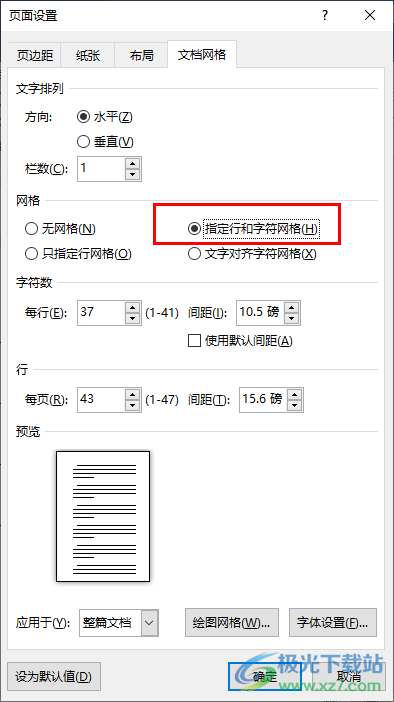
方法步骤
1、第一步,我们在电脑中找到自己想要进行编辑的文字文档,然后右键单击选择“打开”选项
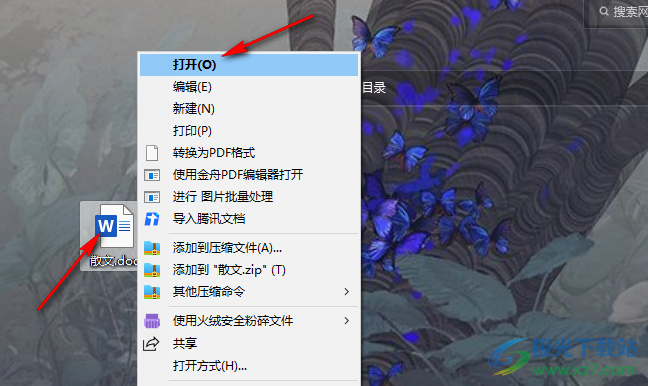
2、第二步,我们在文档中全选表格,然后在工具栏中打开“布局”工具,再点击“页面设置”右侧的“其它”图标
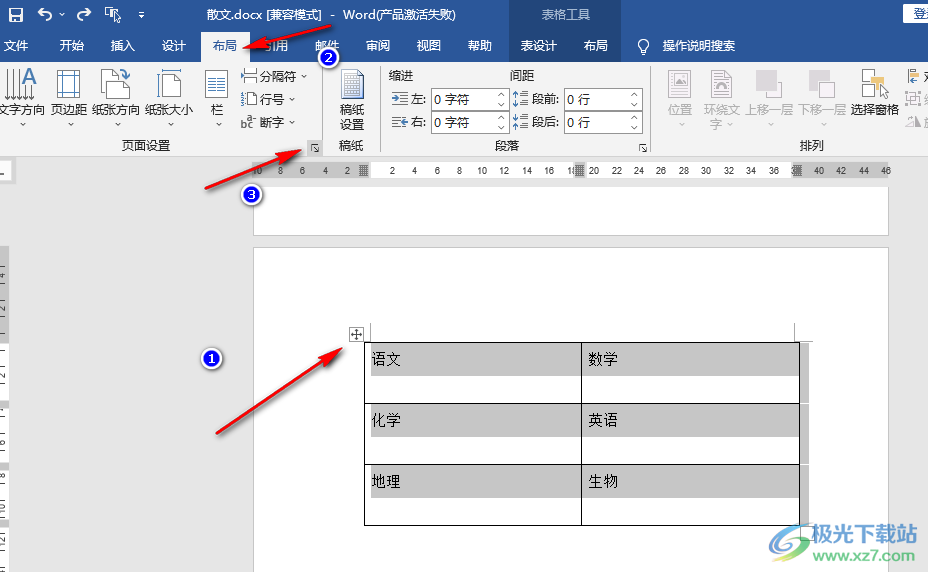
3、第三步,我们在页面设置中打开“文档网格”选项,然后在“网格”处选择“指定行和字符网格”或是“只指定行网格”选项,接着点击“确定”选项
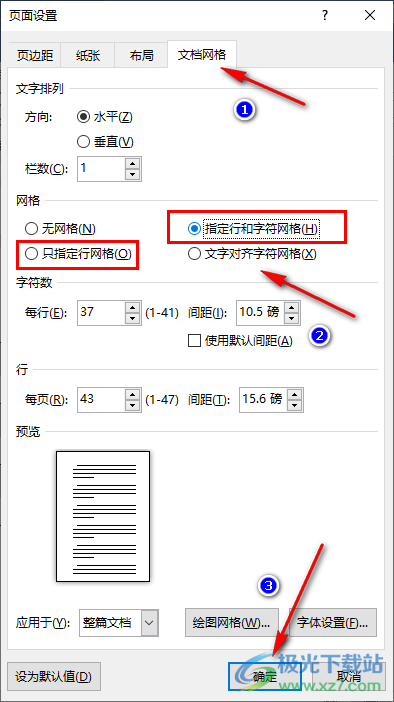
4、第四步,设置好页面设置之后,我们再打开“段落”右侧的“其它”图标,然后在缩进和间距页面中勾选“如果定义了文档网格,则对齐到网格”选项,再点击“确定”选项
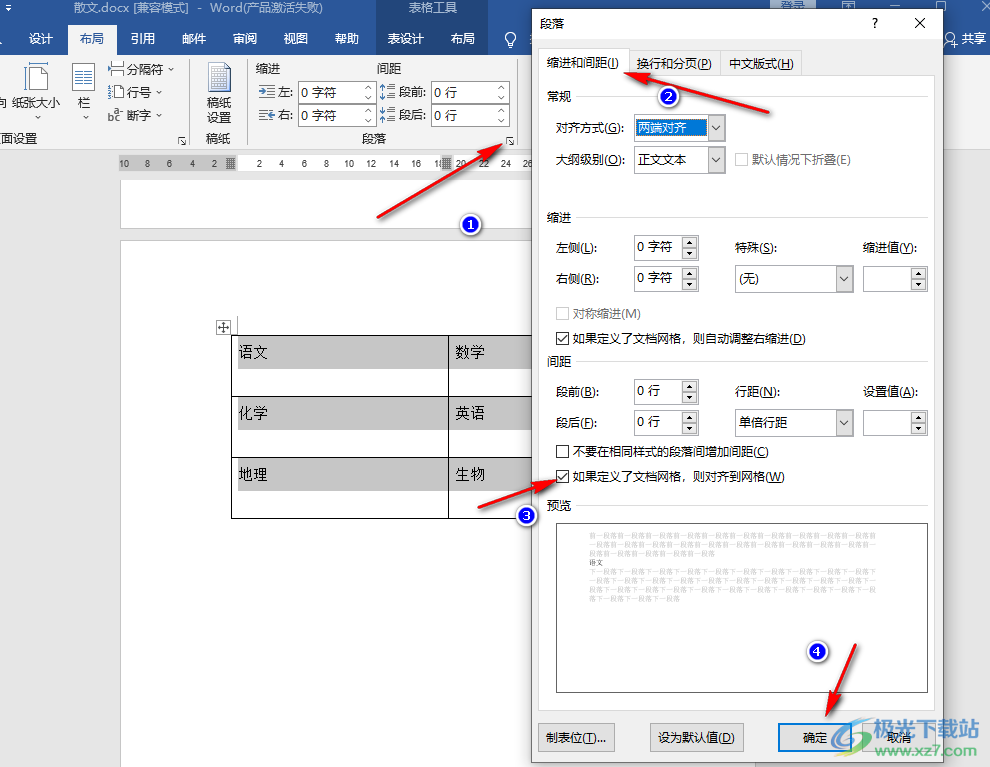
5、第五步,最后我们在“表格工具”下打开“布局”工具,再在其子工具栏中点击“居中”图标,就可以在表格中看到文字成功居中了
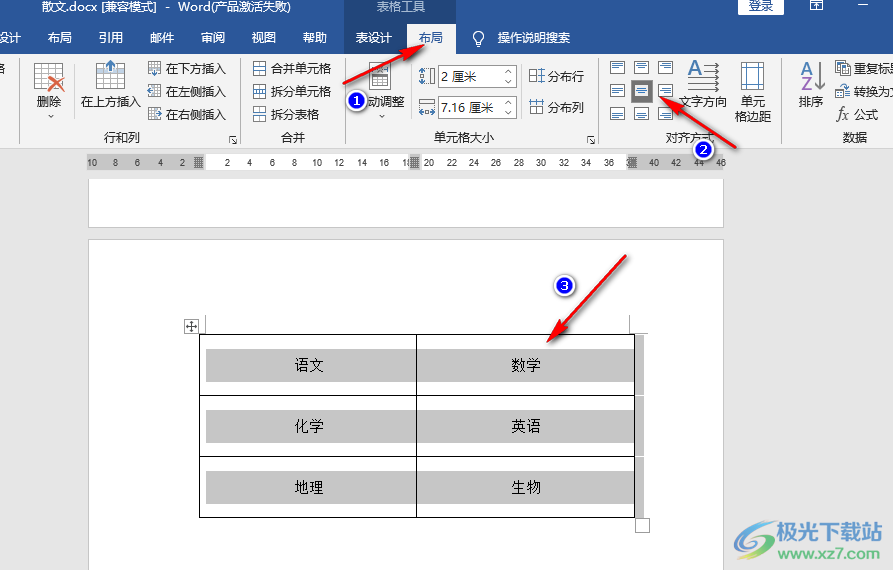
以上就是小编整理总结出的关于Word表格文字靠上无法居中的解决方法,我们全选表格,然后先在页面设置的文档网格页面中点击选择“指定行和字符网格”选项,再在“段落”设置的缩进和间距页面中勾选“如果定义了文档网格,则对齐到网格”选项,最后在“布局”子工具栏中点击居中图标即可,感兴趣的小伙伴快去试试吧。

大小:4.00 GB版本:64位单语言版环境:Win10
- 进入下载

网友评论